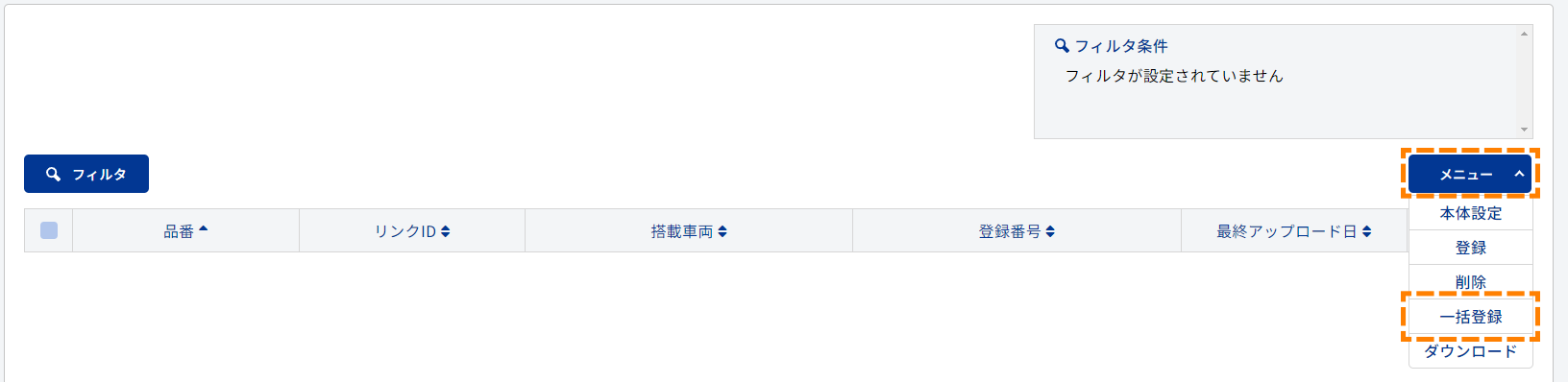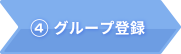デバイス登録
デバイス登録について
 |
本システムで走行記録等を管理するには、スペース内に購入された「デバイス」を登録する必要があります。 |
| ※アルコール検知器(VMC70A)のデバイス登録は不要です。 | |
 |
登録する方法は「一括登録」と「個別登録」があります。 |
デバイスを一括で登録する方法
 |
専用フォームに必要事項を記入し一括して登録ができます。 |
 |
以下の手順でデバイスの登録を行ってください。 |
 |
サイドメニューの[管理メニュー]→[デバイス]をクリックします。 |
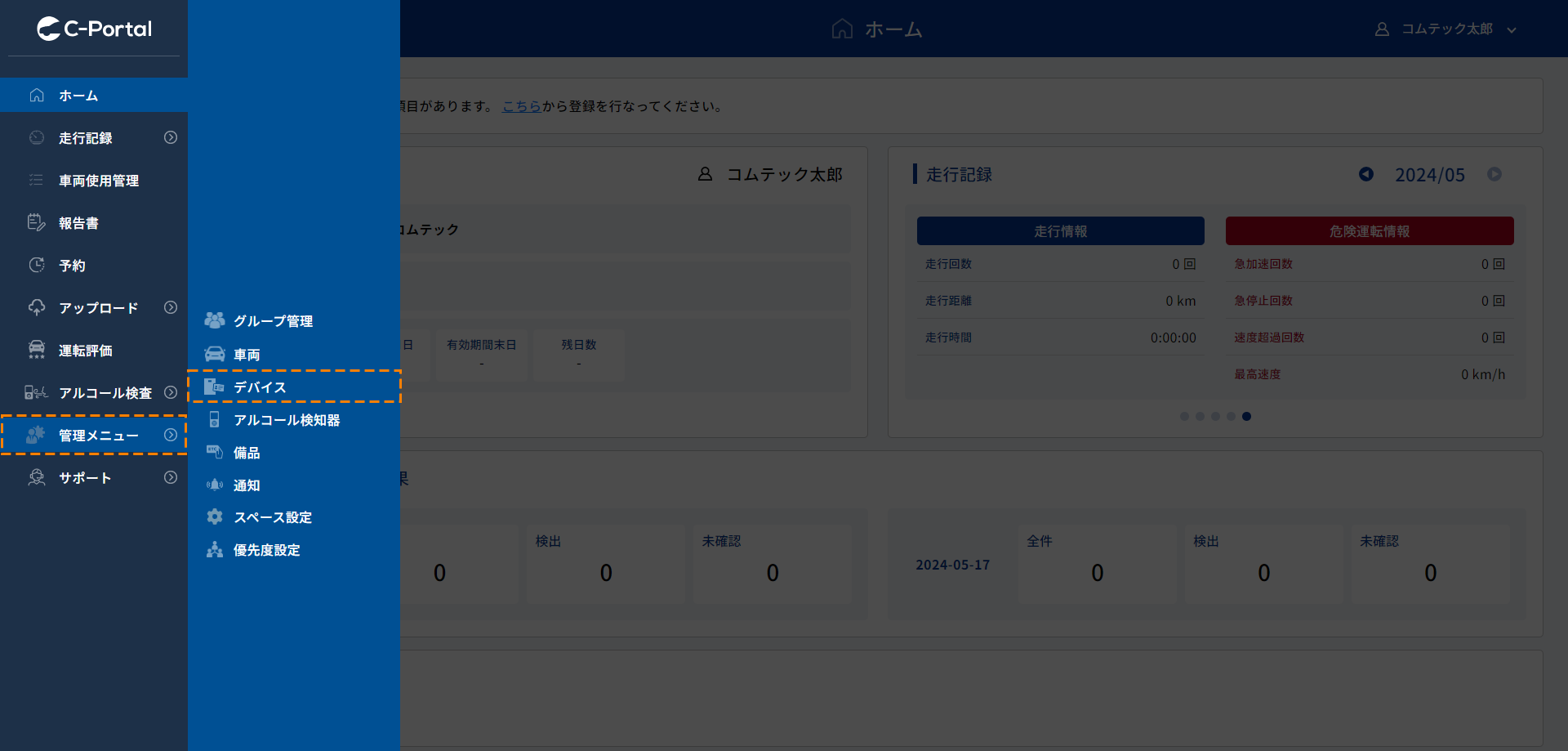 |
 |
デバイス管理画面で[メニュー]→[一括登録]をクリックし、[一括登録ファイル出力]をクリックします。 |
|
|
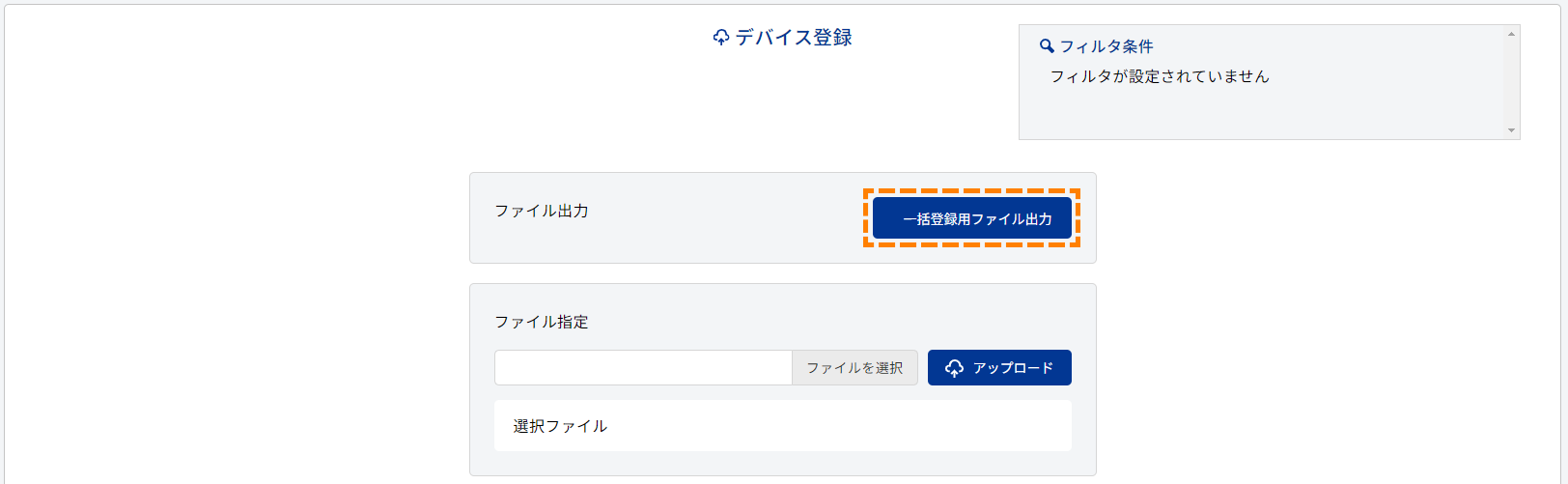 |
 |
ダウンロードしたファイルを開きます。 |
 |
「保護ビュー 注意ーインターネットから入手したファイルはウイルスに感染している可能性があります。編集する必要があれば、保護ビューのままにしておくことをお勧めします。」と表示される場合があります。その際には「編集を有効にする」をクリックしてください。 |
| 必要事項を入力や選択します |
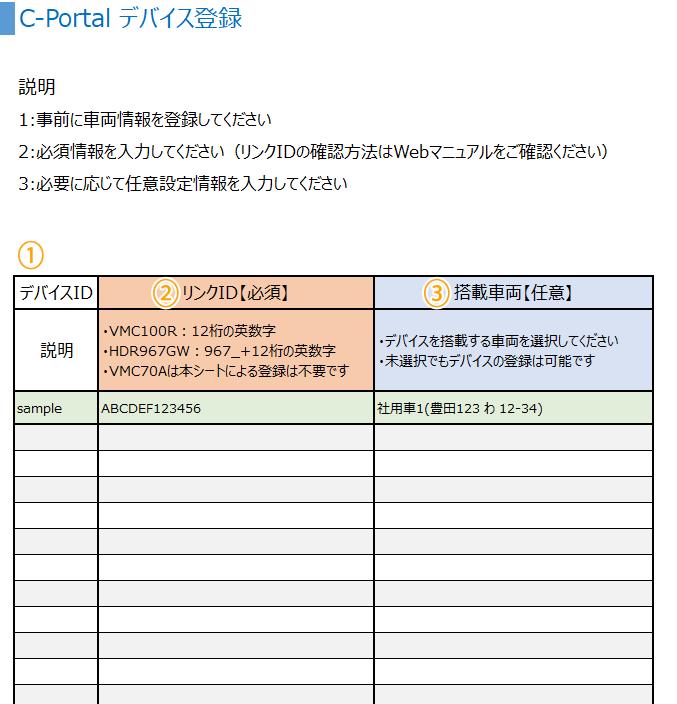
 |
デバイスID |
| 新規登録の場合は空欄のままとしてください。新規登録後にIDが付与されます。 既にデバイスが登録されている場合にIDが付与されています。 |
|
 |
リンクID【必須】 |
デバイス情報をシステムと紐づけるための各デバイスが持つ固有の番号です。 |
|
 |
搭載車両【任意】 |
| 対象デバイスを搭載する車両を既存車両から選択する場合に該当の車両を選択してください。搭載車両が未定の場合などは空欄にしてください。 |
 |
デバイス管理画面で[メニュー]→[一括登録]をクリックします。 |
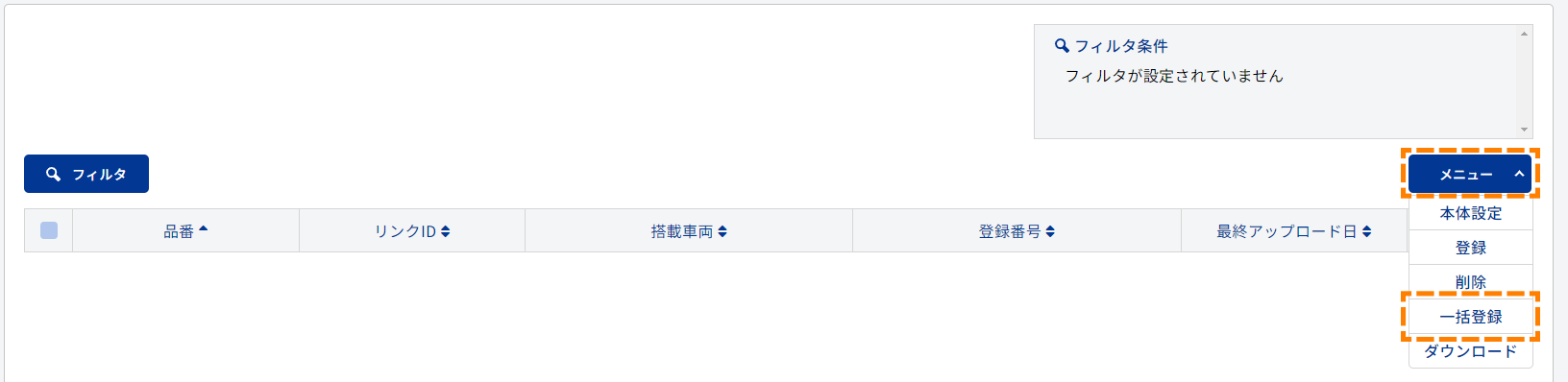 |
 |
デバイス登録画面で[ファイルを選択]をクリックします。 |
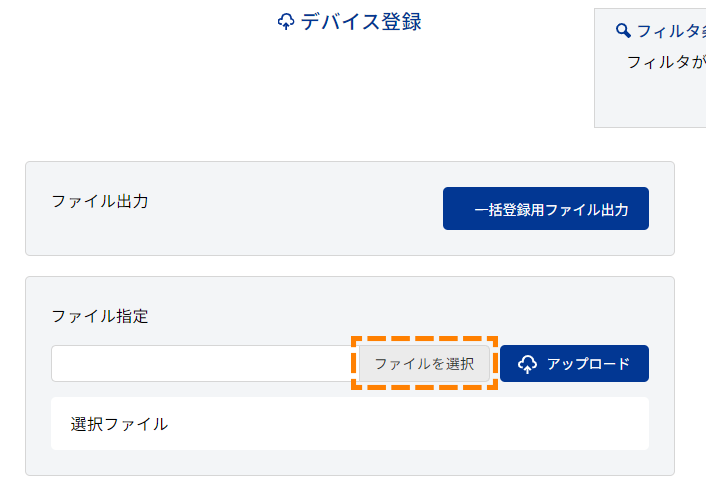 |
 |
手順 |
 |
[アップロード]をクリックします。 |
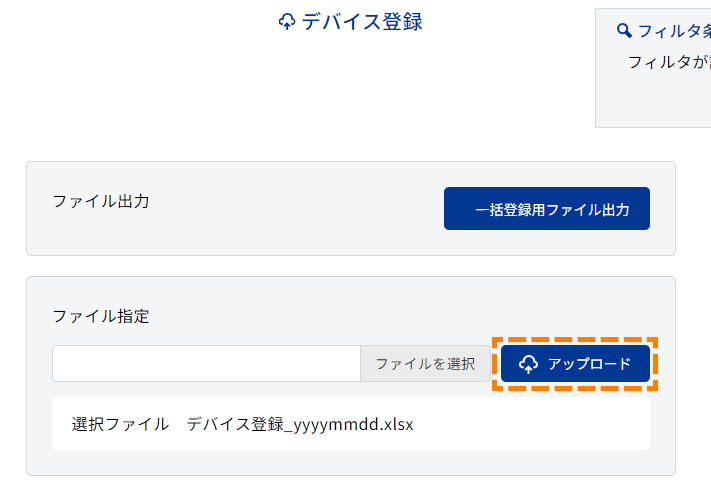 |
 |
以下のメッセージが表示されればアップロード処理が完了です。 |
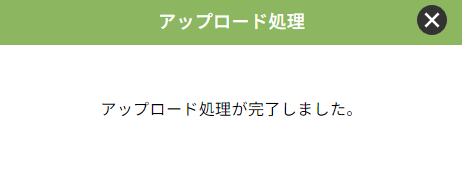 |
|
| 以下のようなエラー画面が表示された場合 | |
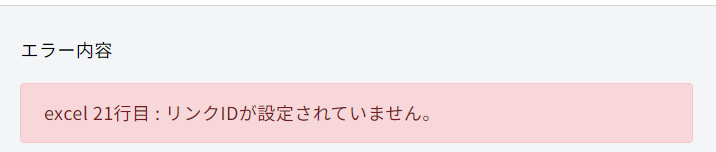 |
|
| エラー内容をご確認の上、アップロードファイルの入力内容を修正し、手順⑤からやり直してください。 |
続いて、グループ登録のステップに移行します。
デバイスを個別に登録する方法
以下の手順でデバイスの登録を行ってください。
 |
サイドメニューの[管理メニュー]→[デバイス]をクリックします。 |
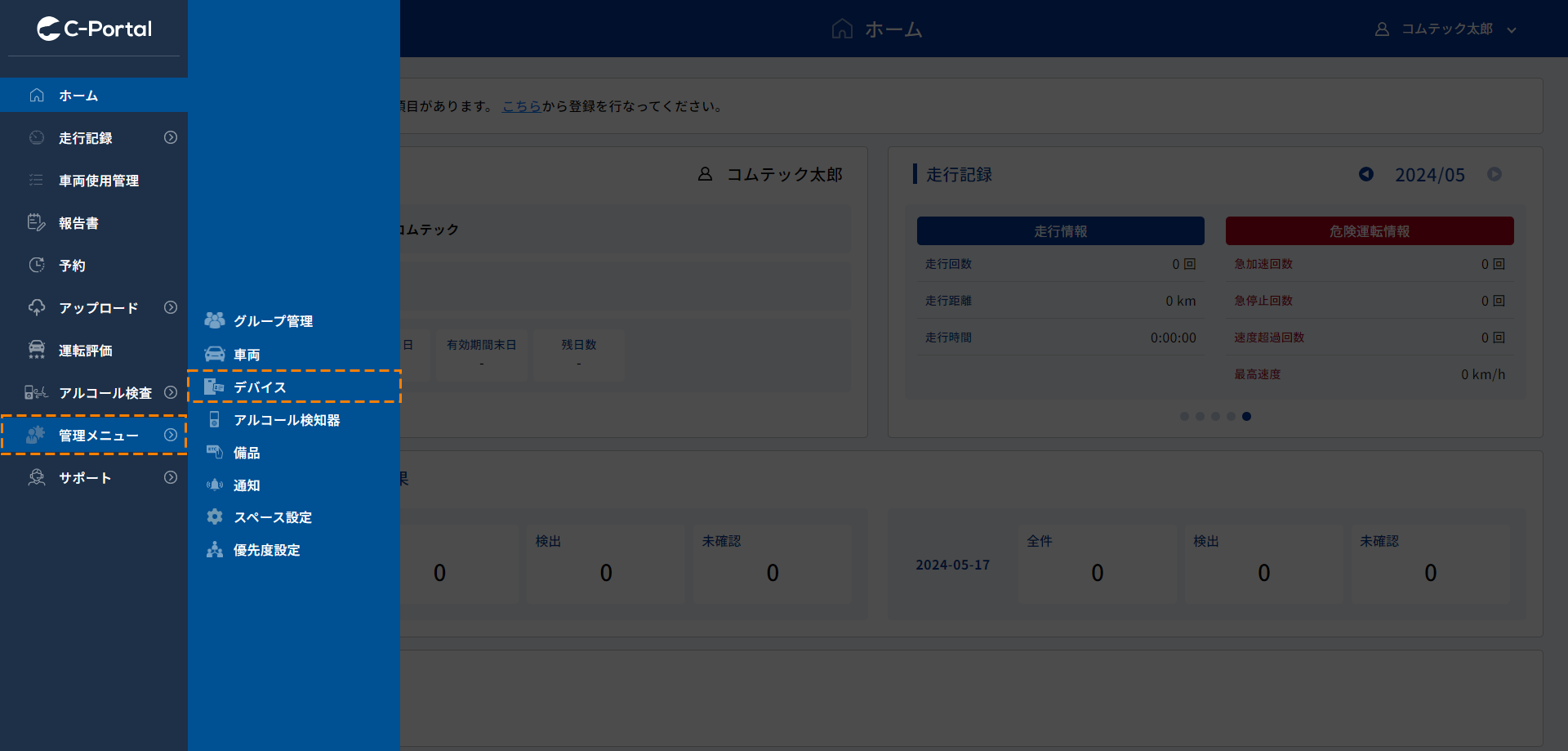 |
 |
デバイス管理画面で[メニュー]→[登録]をクリックします。 |
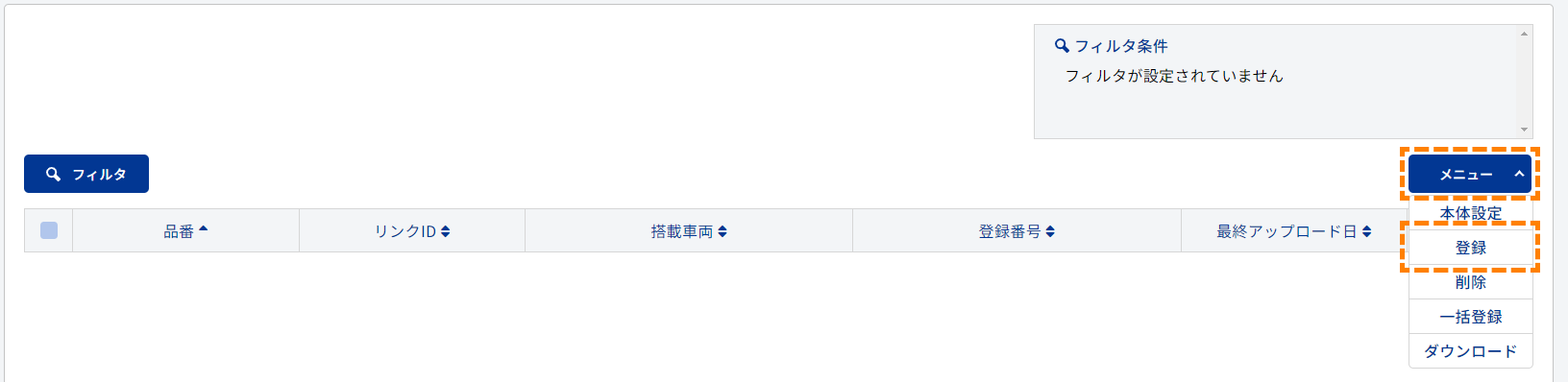 |
 |
必要事項を入力し、[登録]をクリックします。 |
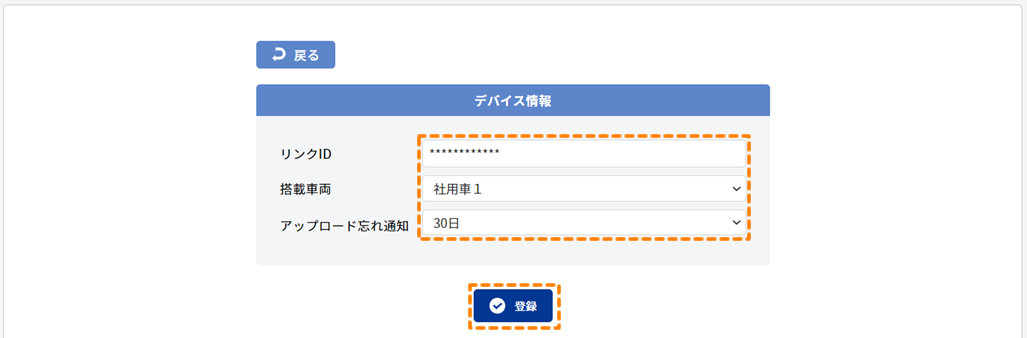 |
 |
リンクID【必須】 |
デバイス情報をシステムと紐づけるための各デバイスが持つ固有の番号です。 |
|
 |
搭載車両 |
| 登録されいている車両が選択肢として表示されます。登録するデバイスを搭載する車両を選択してください。 | |
 |
アップロード忘れ通知 |
| 走行記録のアップロード処理が一定期間行われなかった場合に、メールでお知らせする機能です。 メールでお知らせする期間は[7日/30日/60日/90日/120日]からクリックすることができます。 お知らせが不要な場合は、[OFF]をクリックしてください。 |
 |
[登録]をクリックします。 |
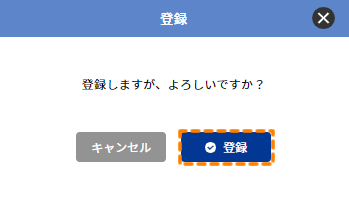 |
 |
登録したデバイスがデバイス一覧に表示されれば、登録完了です。 |
続いて、グループ登録のステップに移行します。
関連リンク